Ինչպե՞ս վերանվանել և պահպանել էլփոստի կցորդները Outlook- ի թղթապանակում:
Outlook- ում դուք կարող եք սովորաբար կցորդներով հաղորդագրություններ ստանալ, և փորձու՞մ եք վերանվանել հաղորդագրության կցորդները և պահպանել դրանք թղթապանակում, ինչպես ցույց է տրված ստորև նշված էկրանի նկարը: Ակնհայտ է, որ դուք կարող եք դրանք պահել թղթապանակում և մեկ առ մեկ վերանվանել դրանք, բայց իրականում ես ունեմ VBA կոդ, որը կարող է արագ վերանվանել նույն անունով բոլոր կցորդները, այնուհետև պահպանել մեկ թղթապանակում:
Վերանվանել և պահպանել նույն անունով կցորդները թղթապանակում
Վերանվանեք և պահեք հավելվածները Kutools- ի հետ թղթապանակում Outlook- ի համար
Պատասխանեք հաղորդագրությանը բնօրինակ կցորդներով `Outlook- ում
|
| Ինչպես մենք բոլորս գիտեինք, կից կցորդները կհեռացվեն բուն հաղորդագրությունից, երբ Outlook- ում ստացողին հաղորդագրություն եք պատասխանում: Եթե ցանկանում եք պատասխանել մերսմանը ՝ կցորդներ պահելով, կարող եք փորձել Outlook- ի համար նախատեսված գործիքներ's Պատասխանել կցորդով գործառույթը, այն կարող է պատասխանել մեկ հաղորդագրության բնօրինակ կցորդներով, ինչպես նաև աշխատել բոլոր messafe- ների համար: Կտտացրեք ամբողջական հնարավորությունների համար 60 օր անվճար փորձարկում: |
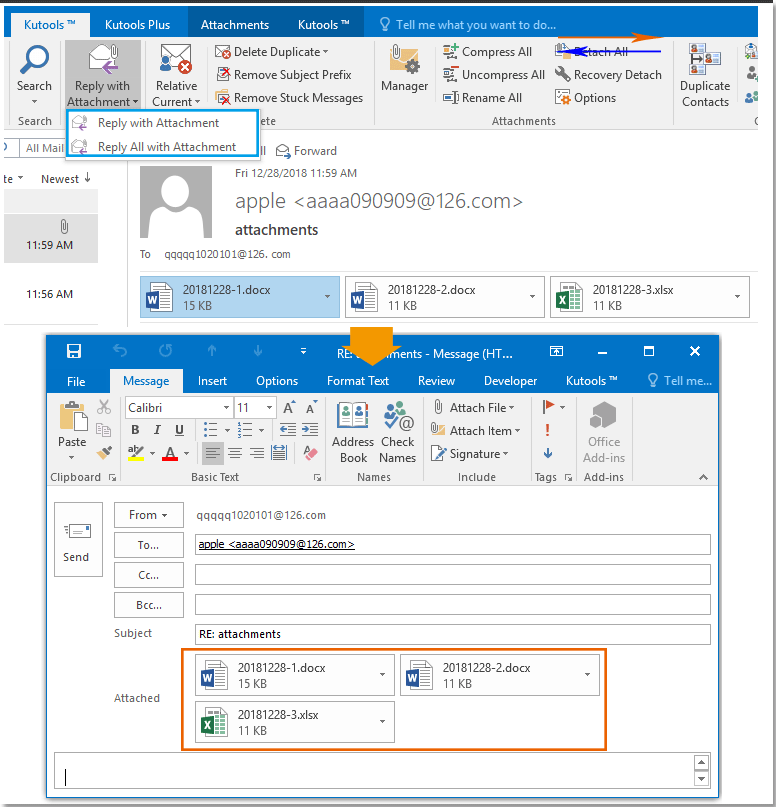 |
| Outlook- ի համար նախատեսված գործիքներ. Outlook- ի տասնյակ հարմարավետ հավելումներով, 60 օրվա ընթացքում անվճար փորձեք առանց սահմանափակումների: |
- Ավտոմատացնել էլ Auto CC / BCC, Ավտոմեքենաների փոխանցում կանոններով; ուղարկել Ավտոմատ պատասխան (Offoff Office) առանց փոխանակման սերվեր պահանջելու...
- Ստացեք նման հիշեցումներ Նախազգուշացում BCC- ի համար երբ պատասխանում եք բոլորին, երբ դուք BCC ցուցակում եք, և Հիշեցրեք հավելվածները բաց թողնելիս մոռացված հավելվածների համար...
- Բարելավել էլփոստի արդյունավետությունը Պատասխանել (Բոլորը) Հավելվածներով, Ավտոմատ ավելացրեք ողջույն կամ ամսաթիվ և ժամ ստորագրության կամ թեմայի մեջ, Պատասխանել բազմաթիվ էլ...
- Հեշտացնել էլփոստի ուղարկումը Վերհիշել նամակները, Կցման գործիքներ (Սեղմել բոլորը, ավտոմատ պահել բոլորը...), Հեռացնել կրկնօրինակները, եւ Արագ հաշվետվություն...
Վերանվանել և պահպանել նույն անունով կցորդները թղթապանակում
1. Ընտրեք այն հաղորդագրությունը, որը ցանկանում եք պահպանել դրա կցորդները և վերանվանել նույն անունով:
2. Մամուլ Alt + F11 կeys, ապա ` Project1 պատուհանը, կրկնակի սեղմեք ԱյսOutlookSession- ը ճիշտ բաժնում նոր դատարկ սցենար ստեղծելու համար, ապա պատճենեք և կպցրեք դրա վրա կոդը:
VBA. Վերանվանել և պահպանել կցորդները
Public Sub SaveAttachsToDisk()
'UpdatebyExtendoffice20180521
Dim xItem As Object 'Outlook.MailItem
Dim xSelection As Selection
Dim xAttachment As Outlook.Attachment
Dim xFldObj As Object
Dim xSaveFolder As String
Dim xFSO As Scripting.FileSystemObject
Dim xFile As File
Dim xFilePath As String
Dim xNewName, xTmpName As String
Dim xExt As String
Dim xCount As Integer
On Error Resume Next
Set xFldObj = CreateObject("Shell.Application").browseforfolder(0, "Select a Folder", 0, 16)
Set xFSO = New Scripting.FileSystemObject
If xFldObj Is Nothing Then Exit Sub
xSaveFolder = xFldObj.Items.Item.Path & "\"
Set xSelection = Outlook.Application.ActiveExplorer.Selection
xNewName = InputBox("Attachment Name:", "Kutools for Outlook", xNewName)
If Len(Trim(xNewName)) = 0 Then Exit Sub
For Each xItem In xSelection
For Each xAttachment In xItem.Attachments
xFilePath = xSaveFolder & xAttachment.FileName
xAttachment.SaveAsFile xFilePath
Set xFile = xFSO.GetFile(xFilePath)
xCount = 1
Saved = False
xExt = "." & xFSO.GetExtensionName(xFilePath)
xTmpName = xNewName
xNewName = xTmpName & xExt
If xFSO.FileExists(xSaveFolder & xNewName) = False Then
xFile.Name = xNewName
xNewName = xTmpName
Else
xTmpName = Left(xNewName, Len(xNewName) - Len(xExt))
While Saved = False
xNewName = xTmpName & xCount & xExt
If xFSO.FileExists(xSaveFolder & xNewName) = False Then
xFile.Name = xNewName
xNewName = xTmpName
Saved = True
Else
xCount = xCount + 1
End If
Wend
End If
Next
Next
Set xFSO = Nothing
End Sub
3: սեղմեք Գործիքներ > Սայլակ, բացվող երկխոսության մեջ, ստուգեք Microsoft Script Runtime վանդակը.
 |
 |
 |
4: սեղմեք OK, սեղմեք F5 ծածկագիրը գործելու բանալին, ա Թերթիր պանակի համար երկխոսությունը դուրս է գալիս կցորդներ տեղադրելու համար պանակ ընտրելու կամ ստեղծելու համար:
5: սեղմեք OK, ապա անուն տվեք կցորդներին:
6: սեղմեք OK, այժմ հավելվածները վերանվանվում են նույն անունով, եթե կան կրկնօրինակներ, կրկնօրինակներին կավելացվեն թվեր որպես վերջածանց:
Վերանվանեք և պահեք հավելվածները Kutools- ի հետ թղթապանակում Outlook- ի համար
Իրականում, կա մի առանձնահատկություն Outlook- ի համար նախատեսված գործիքներ - Outlook- ի օգտակար հավելման գործիքը կարող է վերանվանել բոլոր կցորդները նախքան փրկելը կամ ուղարկելը:
| Kutools for Outlook , Ներառում է հզոր առանձնահատկություններ և գործիքներ Microsoft Outlook 2016-ի, 2013-ի, 2010-ի և Office 365-ի համար: |
||
Անվճար տեղադրում Կոշուլսներ Outlook- ի համար, ապա կատարեք ինչպես ստորև նշված քայլերը.
1. Ակտիվացրեք էլ. Փոստը բացասական պատուհանում կամ Հաղորդագրության վանդակում, ինչպես ցանկանում եք, կտտացրեք Կուտոլս > Կցման գործիքներ > Վերանվանել բոլորը.

2. Բացվող պատուհանում մուտքագրեք ձեր կողմից օգտագործվող նոր հավելվածը յուրաքանչյուր հավելվածի համար: Սեղմել OK, կցորդները վերանվանվել են նոր անուններով:

3. Աջ կտտացրեք մեկ հավելվածի վրա, ընտրեք Պահել բոլոր կցորդներըՀամար OK և ընտրեք թղթապանակ ՝ կցորդները ըստ անհրաժեշտության պահելու համար: Այնուհետեւ վերանվանված կցորդները պահվել են թղթապանակում:


Գրասենյակի արտադրողականության լավագույն գործիքները
Outlook- ի համար նախատեսված գործիքներ - Ավելի քան 100 հզոր գործառույթ՝ ձեր Outlook-ը լիցքավորելու համար
🤖 AI Փոստի օգնական: Ակնթարթային պրոֆեսիոնալ նամակներ AI մոգությամբ. մեկ սեղմումով հանճարեղ պատասխաններ, կատարյալ հնչերանգներ, բազմալեզու վարպետություն: Փոխակերպեք էլ. փոստը առանց ջանքերի: ...
📧 Email ավտոմատացում: Գրասենյակից դուրս (հասանելի է POP-ի և IMAP-ի համար) / Ժամանակացույց ուղարկել նամակներ / Ավտոմատ CC/BCC էլփոստ ուղարկելիս կանոններով / Ավտոմատ փոխանցում (Ընդլայնված կանոններ) / Ավտոմատ ավելացնել ողջույնները / Ավտոմատ կերպով բաժանել բազմասերիստացող նամակները առանձին հաղորդագրությունների ...
📨 էլեկտրոնային կառավարման: Հեշտությամբ հիշեք նամակները / Արգելափակել խարդախության նամակները ըստ առարկաների և այլոց / Deleteնջել կրկնօրինակ նամակները / Ընդլայնված որոնում / Համախմբել Թղթապանակները ...
📁 Հավելվածներ Pro: Խմբաքանակի պահպանում / Խմբաքանակի անջատում / Խմբաքանակային կոմպրես / Auto Save- ը / Ավտոմատ անջատում / Ավտոմատ սեղմում ...
🌟 Ինտերֆեյս Magic: 😊Ավելի գեղեցիկ և զով էմոջիներ / Բարձրացրեք ձեր Outlook-ի արտադրողականությունը ներդիրներով դիտումների միջոցով / Նվազագույնի հասցնել Outlook-ը փակելու փոխարեն ...
???? Մեկ սեղմումով Հրաշքներ: Պատասխանել բոլորին մուտքային հավելվածներով / Հակաֆիշինգի էլ. նամակներ / 🕘Ցուցադրել ուղարկողի ժամային գոտին ...
👩🏼🤝👩🏻 Կոնտակտներ և օրացույց: Խմբաքանակի ավելացրեք կոնտակտներ ընտրված էլ / Կոնտակտային խումբը բաժանեք առանձին խմբերի / Հեռացնել ծննդյան հիշեցումները ...
Over 100 Նկարագրություն Սպասեք ձեր հետազոտությանը: Սեղմեք այստեղ՝ ավելին բացահայտելու համար:

